|
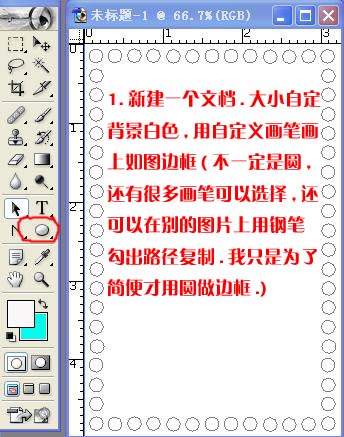
1.新建一个文件,大小自定,背景白色.用自定义画笔,画上如上图边框,(画笔有很多种样式,你可以自己选择喜欢的,还可以从其它图片上用钢笔工具勾出路径复制过来.)

2. Ctrl+Enter 把路径转换成选区,填充颜色,可以随便填你喜欢的色彩.
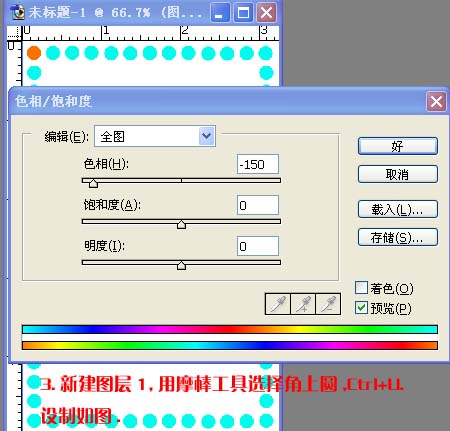
3.复制图层,用魔棒工具选择角上圆, Cerl+U色相\饱和度,把色相设为-150.(你也可以根据你的喜好设制为其它)

4.Ctrl+J复制图层,用同样的方法把四角上的第二个圆变色,第三个,第四个……,注意,每次变色都要复制一个图层,直到全部变色。
(注意:这一步很重要,直接影响到最后的动画效果,你可以发挥你的想像,做出更多层,更多不同的色彩变换,只是每一次的色彩变换一定要复制一个新的图层.)
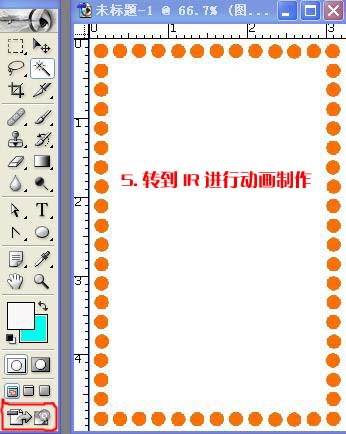
5。色彩设计好了,把图片转到IR进行动画制作(点击上图红笔勾的地放)。
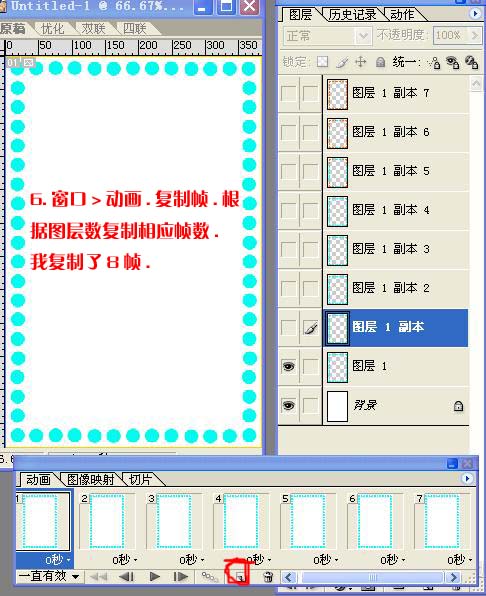
6。窗口>动画,复制帧.根据你设计的图层数,复制相应的帧数,我复制了8帧.(一般情况动画帧数越多,动画效果越好)
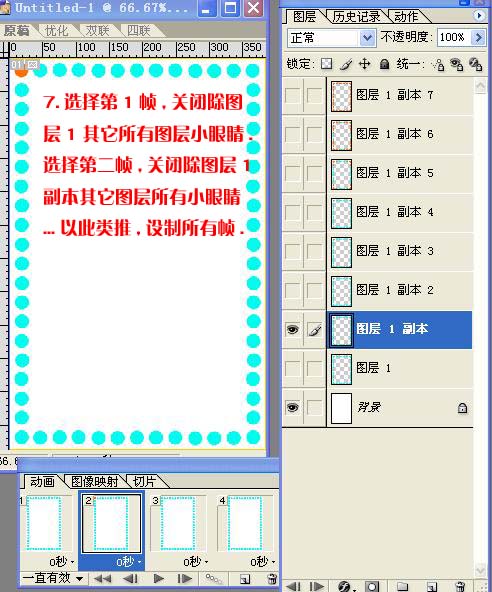
7.选择第一帧,关闭除图层1外的其它所有图层的小眼睛;选择第二帧,关闭除图层1副本外的其它所有图层的小眼睛……,以此类推,每帧只对应显示一个图层。
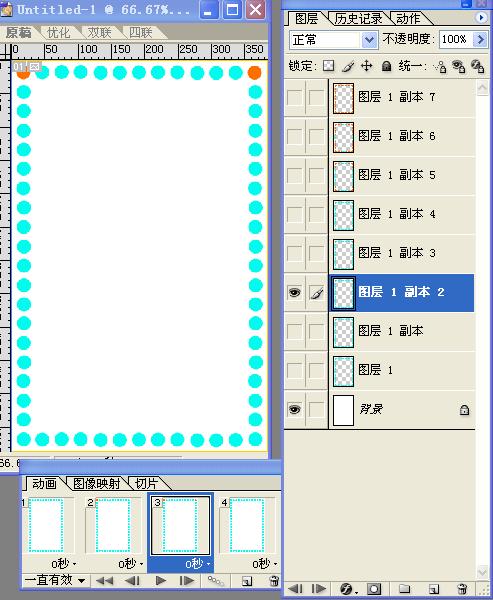
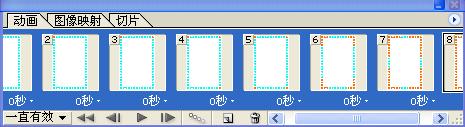
8。按Ctrl选择所有帧,设制时间。(就在每帧的下面)
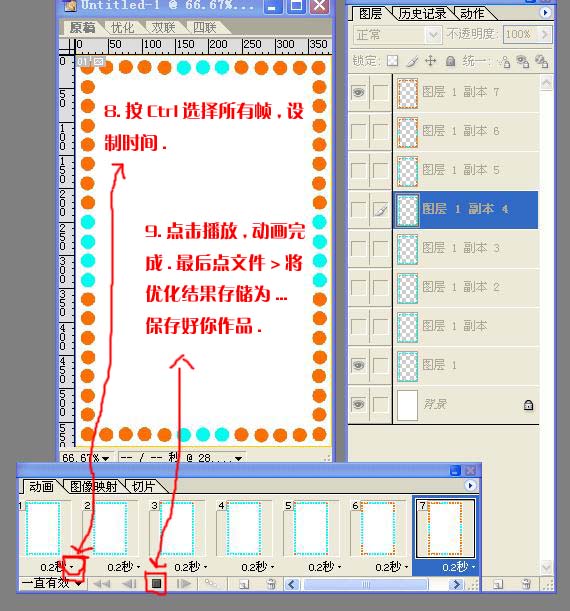
9.点击播放,动画完成.最后保存,文件>将优化结果存储为…
怎么样,很简单吧.只要你的想像力够丰富,你可以用这个方法,做出更多更漂亮的动画.因为动画就是由不同的但连贯的帧组成的.你的宝贝分类也可以用这个方法去做,那那个更加简单,只要两三帧就可以了.
|